excel打印虚线怎么去掉(excel打印虚线怎么去掉快捷键)
有一些朋友不知道该款EXCEL的软件相关教程,现在神奇下载软件教程栏目编辑给各位网友带来excel打印虚线怎么去掉文章,希望能带给大家一些帮助,一起来了解一下吧!
有时候我们在EXCEL中进行打印预览后回到编辑会出现打印虚线,如果不想有这个虚线那么怎么去掉呢?今天和大家去分享一下。
工具/原料
EXCEL
方法/步骤
去掉预览中的虚线:点击左上角的图标——打印——打印预览,把显示边距的勾去掉,这时打印虚线就不见了。
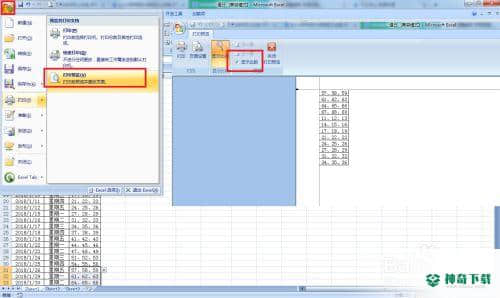
去掉插入分页符的打印虚线,点击页面布局——分隔符——删除分页符或者重设所有分页符。这是分页符的虚线就去掉了。在EXCEL2003就是点击插入——删除分页符。
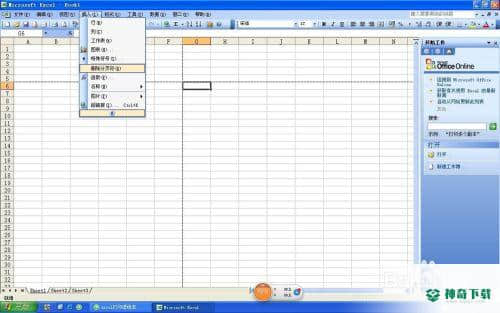
去掉工作表的分页符:点击EXCEL左上角的图标——选择“excel选项”——高级——此工作表的显示选项——选择“sheet1"(注是你想要去掉分页符的工作表)——把“显示分页符”的勾去掉。
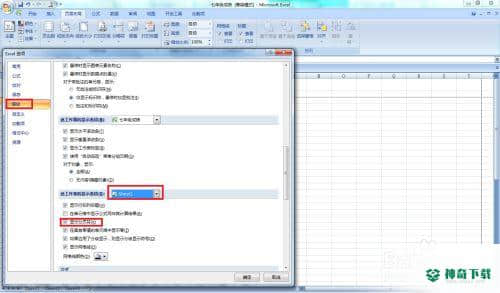
WPS的EXCEL去掉打印虚线:点击左上角的图标——点击选项,(或者点击工具——选项)——视图——然后把”自动分页符“的勾去掉就可以了。
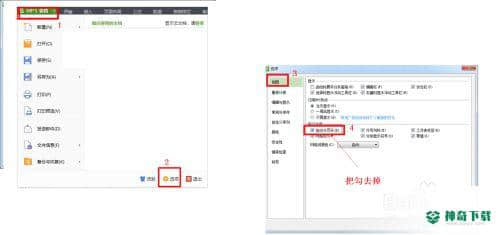
所以不管是OFFICE还是WPS,要去掉打印虚线,找到分页符的相关选项,去掉前面的勾就可以去掉打印虚线了。
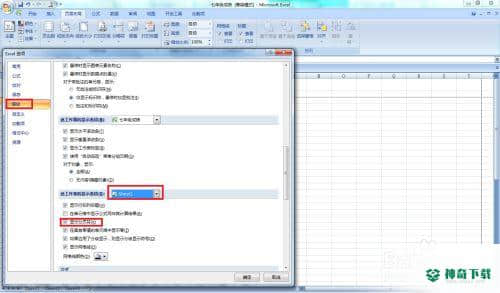
注意事项
编辑打印时最好用上打印虚线,看看编辑内容是否出了页面外。以上内容确是关于《excel打印虚线怎么去掉》软件资讯全部了,希望能够帮到正在需要EXCEL软件教程朋友!更多丰富EXCEL软件文章教程,敬请关注神奇下载!
相关文章
Excel2010创建迷你图(excel2010迷你图创建在哪里)
excel打印如何使用自定義的紙張(EXCEL如何自定义公式)
近期热门










